
Peter Holmes
0
3305
813
Mac'inizin İnternet bağlantısını paylaşmak yalnızca birkaç tıklatır ve herhangi bir üçüncü taraf yazılımı yüklemeden doğaçlama bir WiFi etkin noktası bile kurabilirsiniz.
Belki otel odasında sadece bir Ethernet kablosu vardır ve bağlantınızı başkalarıyla paylaşmak istersiniz. Belki havaalanı Wi-Fi için ödeme yaptınız ve bu bağlantıyı bir arkadaşınızla paylaşmak istiyorsunuz. Veya belki de sadece web ile geçici bir bağlantı üzerinde çalıştığınız bir masaüstü bilgisayarı vermek istiyorsunuz..
Sebepiniz ne olursa olsun, Mac'inizin İnternet bağlantısını paylaşmak nispeten kolaydır. İşte nerede bulacağınız İnternet paylaşımı Mac'inizdeki özellik ve mevcut bağlantınızı diğer cihazlarla paylaşmak için nasıl kullanılacağını.
İnternet Paylaşım Özelliğini Bulma
İlk önce aç Sistem Tercihleri. Bunu dock'ta, sol üstteki Apple logosundaki menüden seçerek veya simgesine basarak bulabilirsiniz. cmd + boşluk tuşu ve Spotlight kullanarak arama.
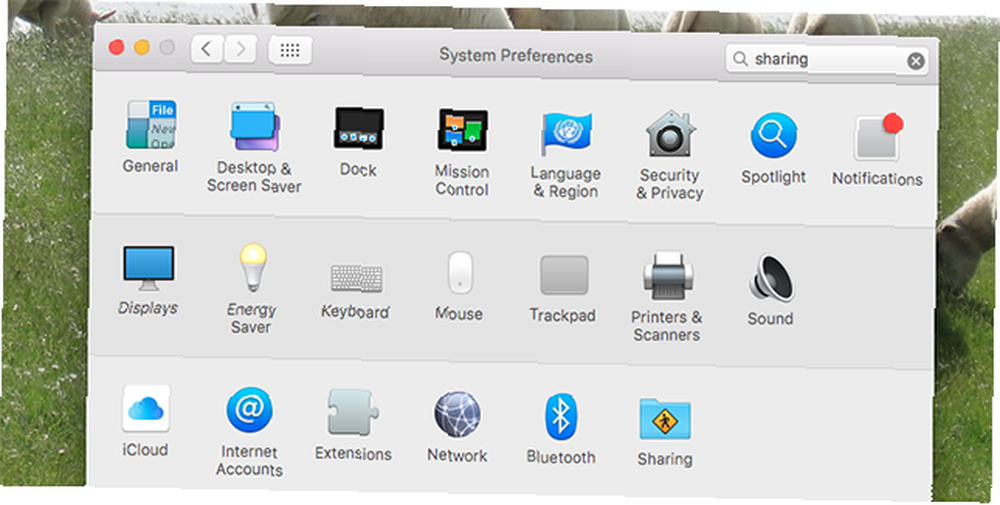
Tıkla Paylaşım seçenekler, sonra soldaki panele bakın. Görmek İnternet paylaşımı? Bunu tıklayın (ancak henüz kontrol etmeyin!), Bağlantınızı paylaşmanız için bir dizi seçenek getireceksiniz.
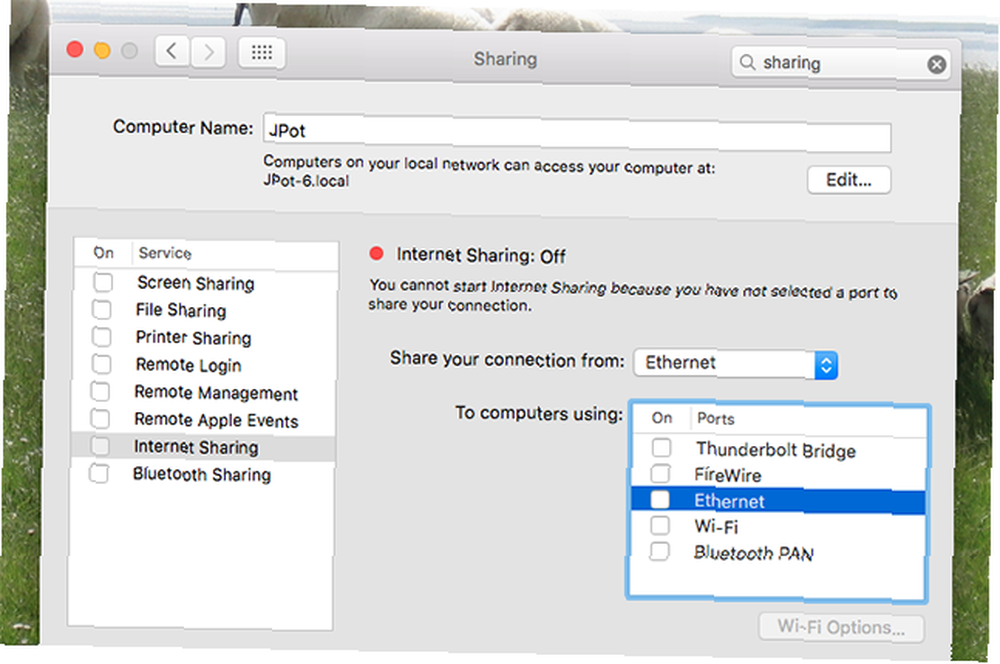
İnternet bağlantınızı paylaşmak için ihtiyacınız olan her şeyi yapılandırabilirsiniz. İnternet erişiminizin şu anda nereden geldiğini ve hangi cihazı paylaşmak istediğinizi ayarlamanız gerekir. Olası bir örnekle başlayalım.
Mac'in Ethernet Bağlantısını WiFi Üzerinden Paylaşın
Paylaşmak istediğiniz İnternet’e kablolu bir bağlantınız varsa, doğaçlama bir Wi-Fi ağı kurmanız gerekir. Altında Bağlantınızı paylaşın, almak “Ethernet“, sonra Kullanan bilgisayarlara almak “Kablosuz internet“.
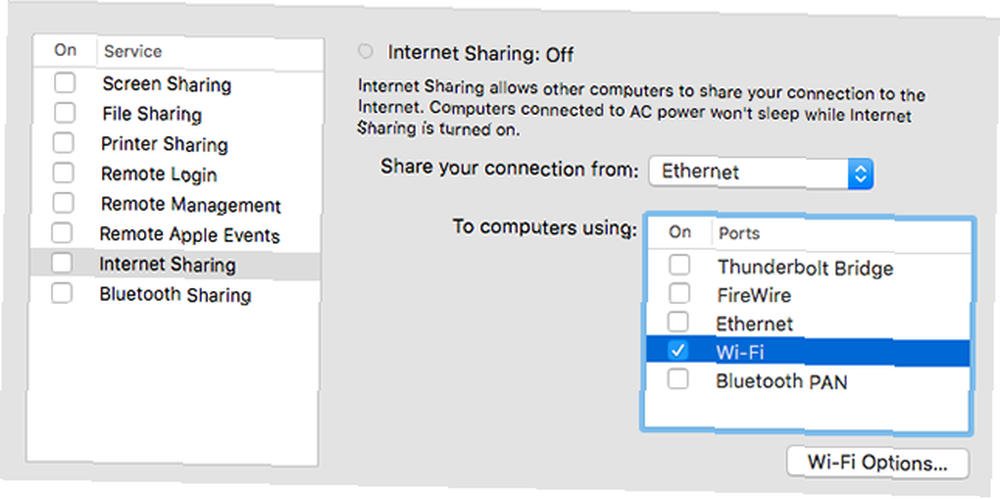
Wi-Fi’yi kontrol ettikten sonra Wi-Fi Seçenekleri düğmesi tıklanabilir hale gelecektir. Tıkladığınızda doğaçlama ağınız için bir WPA2 şifresi oluşturabilir veya paylaştığınız bilgisayarın WPA2'yi desteklemeyen eski bir donanıma sahip olması durumunda daha eski bir güvenlik yöntemi seçebilirsiniz..
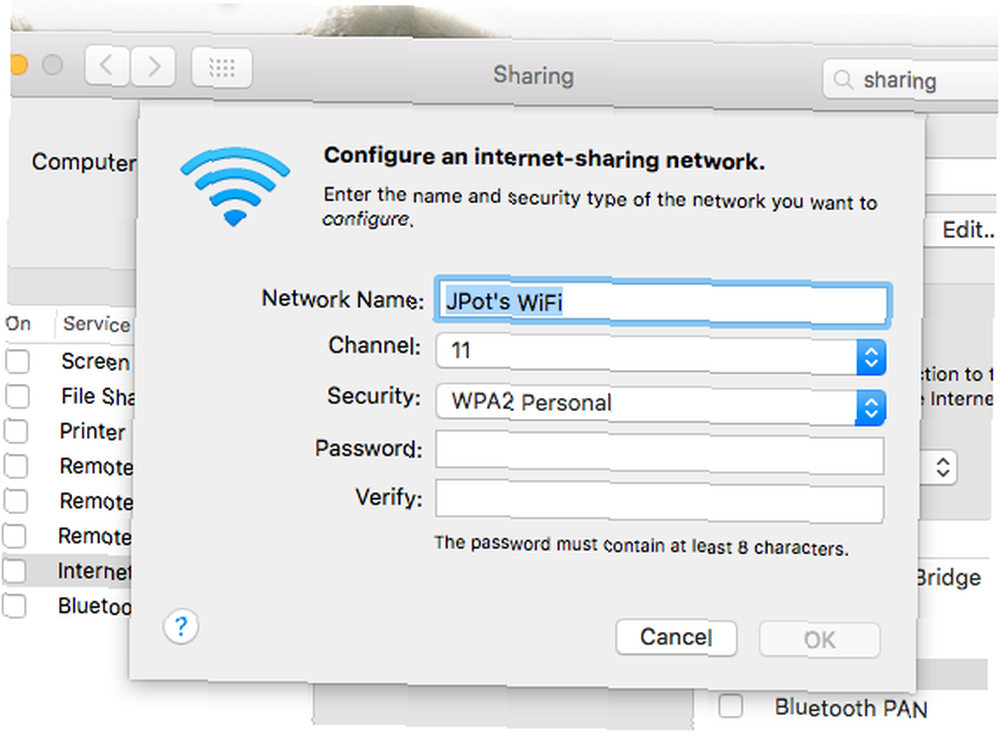
WPA2, bir Wi-Fi ağını korumanın en iyi yoludur WPA2, WEP ve Arkadaşları: Wi-Fi'nizi Şifrelemenin En İyi Yolu Nedir? WPA2, WEP ve Arkadaşları: Wi-Fi'nizi Şifrelemenin En İyi Yolu Nedir? Yönlendiricinizde kablosuz şifreleme ayarlarken, çeşitli kafa karıştırıcı terimlerle karşılaşırsınız - WPA2, WPA, WEP, WPA-Kişisel ve WPA-Kurumsal. Eğer halka açık bir yerdeyseniz, güvenliğini sağlamak muhtemelen iyi bir fikirdir. Ağ uzun vadeli değilse de, rahatsız etmek istemeyebilirsiniz. Sana bağlı.
İşiniz bittiğinde, yanındaki onay işaretini tıklayın. İnternet paylaşımı Sol panelde Bu uyarıyı göreceksiniz:
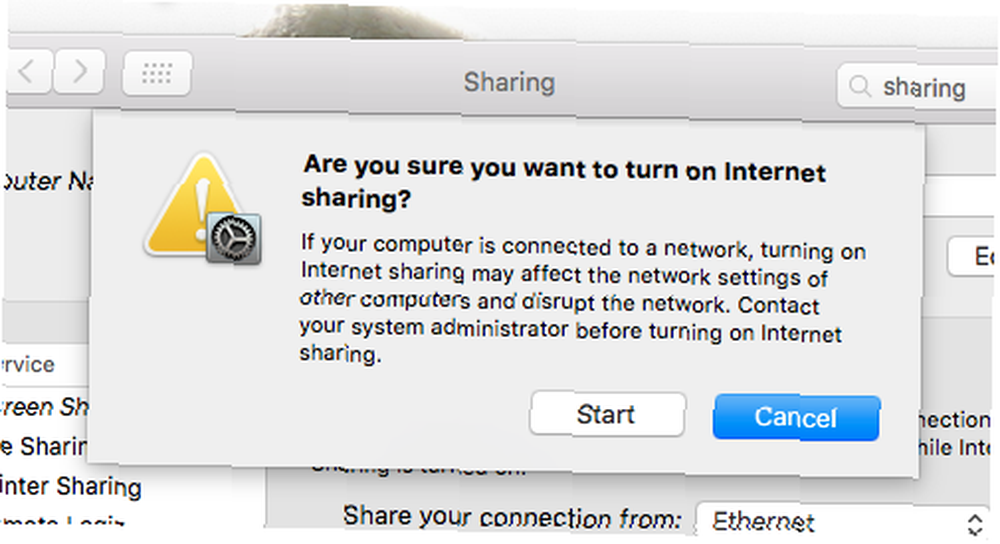
Tüm bunlar, Mac İnternet Paylaşımı için kablosuz kartınızı kullanmaya ayarlıyken Wi-Fi ağlarına bağlanamayacağınız anlamına gelir; Wi-Fi'yi tekrar kullanmak istiyorsanız kapatmak zorunda kalacaksınız. Click başla bunu anlıyorsanız ve bunun gibi bir Wi-Fi ağı oluşturduysanız.
Buna herhangi bir cihazla bağlanabilirsiniz. Ağımı bir Android telefonla test ettim ve sorunsuz çalıştı.
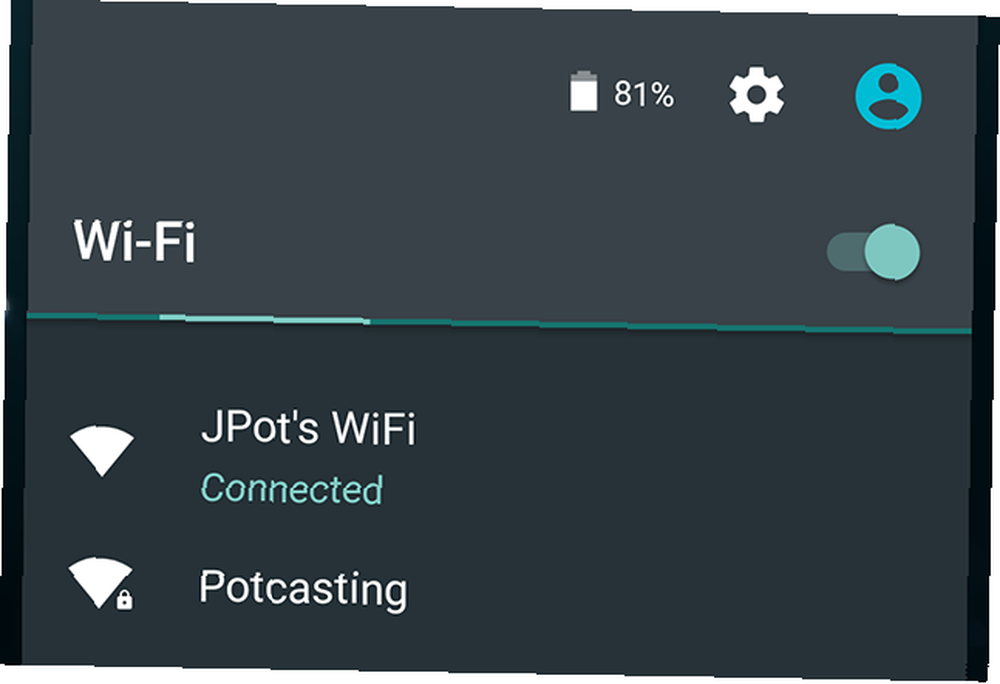
Menzil doğaçlama bir ağ için beklediğimden daha büyük: Evimin etrafında yürüdüm ve bağlantı çalışmaya devam etti. Bu bir yönlendiricinin yerini almaz, ancak kurmanın böyle bir şey olduğunu düşünmek fena değil.
WiFi Bağlantınızı Ethernet Üzerinden Paylaşın
Belki bir Wi-Fi ağına erişiminiz vardır ve bu bağlantıyı başka bir makine ile paylaşmak istersiniz. Bir Ethernet kablosuna erişiminiz varsa, bunu hemen çalıştırabilirsiniz. Sadece seç Kablosuz internet paylaşacağınız bağlantı olarak Ethernet paylaşacağınız yer olarak.
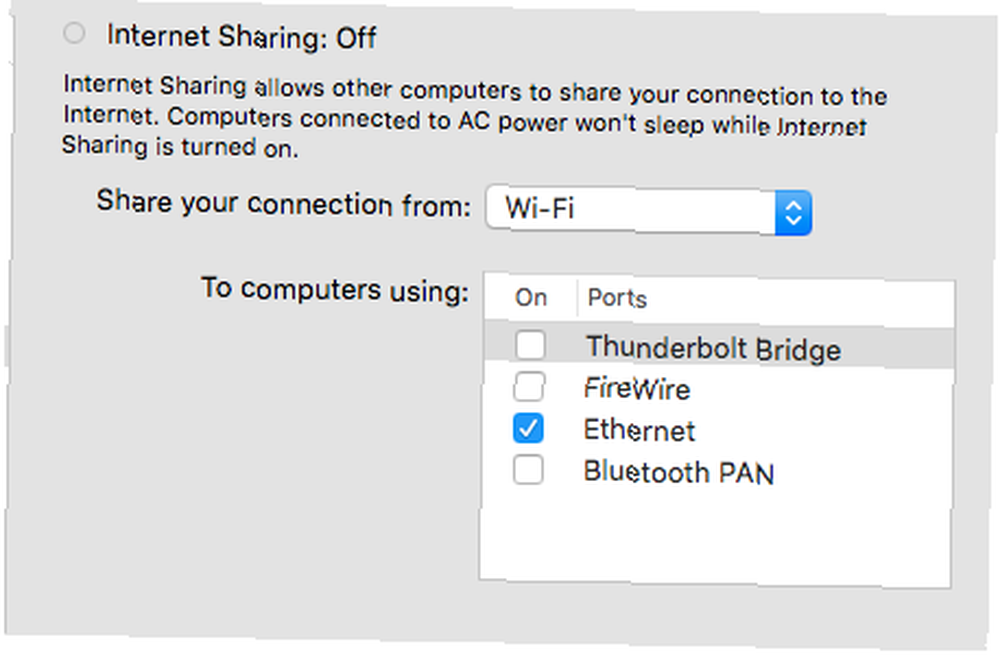
Yanındaki onay işaretini tıklayın. İnternet paylaşımı ve bağlantınızı paylaşmaya hazırsınız. Ethernet kablosunu Mac'inize takın, ardından diğer ucu diğer cihazların erişmesi için ne gerekiyorsa takın. Bu, diğer Mac'lerde, Windows ve Linux PC'lerde ve Ethernet portu olan hemen hemen her cihazla çalışacaktır. Raspbery Pi projeleri çalışırken yeni başlayanlar için bunu kullanıyorum Raspberry Pi Yeni Başlayanlar İçin Projeler Raspberry Pi Yeni Başlayanlar İçin Projeler Yeni başlayanlar için bu 10 Raspberry Pi projesi Pi'nin donanım ve yazılım özelliklerine giriş yapmak için harika, ve kalkmanıza yardımcı olacak ve zamanla koşuyor! , Örneğin.
Fakat Bekleyin, Dahası Var
Şimdiye dek kavramı kavradığınızı düşünüyorum: İnternet erişimini bir kaynaktan alıyorsanız, başkalarıyla paylaşabilirsiniz. Başka seçeneklere sahip olduğunuzu belirtmekte fayda var: Bağlantınızı bir Firewire / USB kablosuyla, örneğin hatta Bluetooth üzerinden paylaşabilirsiniz. Bir şeyler yapmak için Bluetooth bağlantısı almakta zorlandım, ancak kilometreniz değişebilir. Daha yeni Bluetooth teknolojisine sahip cihazların daha kararlı bağlantılar ve daha yüksek hızlar görmesi olasıdır.
Gerçekten bir şeyleri karmaşıklaştırmak istiyorsanız, Android telefonunuzu Mac'inize nasıl bağlayacağınızı deneyebilirsiniz Mac Android X'te Android USB'nin Bağlanmasını Nasıl Yaparsınız Mac OS X'te Android USB'nin Bağlanmasını Nasıl Yaparsınız Windows'ta, Android USB bağlantısı genellikle reklamı yapılan gibi çalışır, ancak Mac OS X'te bazı temel USB ağ sürücüleri eksik. İşte bilmeniz gerekenler. ve ardından bu bağlantının Wi-Fi veya Firewire / USB üzerinden paylaşılması. Sadece seçeneklerin bulunduğunu unutmayın.
Neyi Özledik??
Bu, İnternet bağlantınızı paylaşmanız için temel bilgileri verir. Her gün kullanacağınız bir şey olmak zorunda değildir, ancak yararlı olduğu durumlarda durum hakkında bilmek iyi bir şeydir.
Tabii ki, bunu yapabilen sadece Mac değil: Windows İnternet bağlantısını da paylaşabilirsiniz. Windows İnternet Bağlantınızı Sanal Yönlendiriciyi Kullanarak Herhangi Bir WiFi Aygıtıyla Paylaşma Windows İnternet Bağlantınızı Sanal Yönlendiriciyi Kullanarak Herhangi Bir WiFi Aygıtıyla Paylaşma Router ve hatta bir Windows bilgisayarını bir WiFi etkin noktasına dönüştürün Windows'u bir Wi-Fi Hotspot'a çevirin ve İnternet Bağlantınızı Paylaşın Windows'u bir Wi-Fi Hotspot'a çevirin ve İnternet Bağlantınızı Paylaşın Bir ağ kablosuyla bir İnternet bağlantınız var. Bu bağlantıyı diğer cihazlarla kablosuz olarak paylaşabilir misiniz? Windows bilgisayarınızı bir WiFi yönlendirici gibi çalıştırabilir misiniz? Kısacası: Evet! . Ubuntu İnternet bağlantınızı paylaşabilirsiniz Ubuntu 9.10'da Kablosuz Bağlantınızı Kolayca Paylaşın Ubuntu 9.10'da Kablosuz Bağlantınızı Kolayca Paylaşın - eğer bir bilgisayardan Internet bağlantısı paylaşmak istiyorsanız, seçenekleriniz vardır..
Başka hangi İnternet paylaşım ipuçlarına sahipsiniz ve dışarıda bilmemiz gereken yardımcı programlar var mı? Aşağıdaki yorumlarda bir şeyleri belirtmekten çekinmeyin veya yardım isteyin..











